Communicator para BricsCAD configurações
A seção Communicator na caixa de diálogo Configurações permite que você personalize o comportamento dos comandos relacionados:
- Definir opções de ambiente.
- Controlar a importação/exportação de dados.
- Alternar operações de pós-processamento.
As configurações são aplicáveis quando os comandos EXPORTAR e IMPORTAR envolvem um dos formatos de arquivo Communicator para BricsCAD®.
Executar importação e exportação em segundo plano
Marque essa opção para ativar a interação do usuário enquanto a importação/exportação é realizada.
Quando a variável de sistema COMMUNICATORBACKGROUNDMODE está Ligada e um arquivo é importado, entidades geométricas são inseridas no documento após clicar no hiperlink com o nome do arquivo do balão de notificação. Isso alterna o documento, regenera a viewport e faz zoom para as extensões.
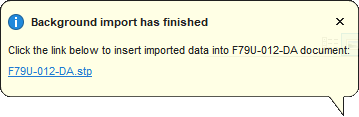
Fechar o balão de notificação cancela a sessão de importação, e exclui a memória alocada pela importação em segundo plano.
Configurações de importação
| Variável de sistema | Descrição |
|---|---|
| IMPORTPRODUCTSTRUCTURE |
Controla a maneira como uma estrutura de produto é representada para um modelo importado. 'Como componentes mecânicos' executa automaticamente o comando BMMECH após a importação. |
| IMPORTCOLORS |
Controla como as cores são convertidas durante a importação. |
| IMPORTPMI |
Permite a importação da informação do produto e fabricação. |
| IMPORTSTITCH |
Executa automaticamente o comando DMSTITCH em modelos importados. Consulte a variável de sistema IMPORTIGESSTITCH. |
| IMPORTREPAIR |
Executa automaticamente o comando DMAUDITALL nos modelos importados. |
| IMPORTSIMPLIFY |
Executa automaticamente o comando DMSIMPLIFY em modelos importados. Consulte também a variável de sistema IMPORTIGESSIMPLIFY. |
| IMPORTHIDDENPARTS |
Controla como as peças ocultas são importadas. |
| CATIA V5 opções | |
| IMPORTCATIAV5REPRESENTATION |
Controla os dados que o Communicator importa durante uma importação do Catia V5. Os gráficos de visualização Prévia são importados e exibidos apenas se a variável de sistema COMMUNICATORBACKGROUNDMODE estiver Ativa. |
| IMPORTCATIAV5SEARCHPATHSPREFERENCE |
Controla a prioridade dos caminhos de arquivo durante uma importação Catia V5. |
| IMPORTCATIAV5EDGEATTRIBUTES |
Controla a importação de atributos de borda, por tipo de borda, durante uma importação Catia V5. |
| Creo opções | |
| IMPORTCREOALTERNATESEARCHPATHS |
O arquivo alternativo usado durante uma importação do Creo. Separar os valores com ponto e vírgula (;). |
| IGES opções | |
| IMPORTIGESSTITCH |
Executa automaticamente o comando DMSTITCH durante uma importação IGES. Se ativado, substitui a variável de sistema IMPORTSTITCH nos modelos IGES. |
| IMPORTIGESSIMPLIFY |
Executa automaticamente o comando DMSIMPLIFY durante uma importação IGES. Se Ativo, substitui a variável de sistema IMPORTSIMPLIFY nos modelos IGES. |
| Inventor opções | |
| IMPORTINVENTORALTERNATESEARCHPATHS |
Controla a lista de caminhos alternativos do sistema de arquivos, usados durante uma importação de arquivo do Inventor. Separar os valores com ponto e vírgula (;). |
| IMPORTINVENTORSEARCHPATHSPREFERENCE |
Controla a ordem de prioridade para os caminhos de pesquisa, durante uma importação de arquivo do Inventor. |
| JT opções | |
| IMPORTJTREPRESENTATION |
Controla os dados a ser importados durante uma importação JT. |
| NX opções | |
| IMPORTNXALTERNATESEARCHPATHS |
Controla a lista de caminhos de arquivo alternativos usados durante uma importação do NX. Separar os valores com ponto e vírgula (;). |
| IMPORTNXSEARCHPATHSPREFERENCE |
Controla a prioridade dos caminhos de arquivo durante uma importação do NX. |
| IMPORTNXCONFIGURATION |
Especifica o nome da configuração que deve ser importada. Se nenhum nome de configuração estiver especificado, será importada a configuração predefinida da peça. |
| SolidEdge opções | |
| IMPORTSOLIDEDGEALTERNATESEARCHPATHS |
Controla a lista de caminhos de arquivo alternativos usados durante uma importação de arquivo do Solid Edge. Separar os valores com ponto e vírgula (;). |
| IMPORTSOLIDEDGESEARCHPATHSPREFERENCE |
Controla a ordem de prioridade dos caminhos de arquivos durante uma importação de arquivo do Solid Edge. |
| SolidWorks opções | |
| IMPORTSOLIDWORKSREPRESENTATION |
Controla os dados importados durante uma importação de SolidWorks®. Os gráficos da prévia são importados e exibidos somente se a variável de sistema COMMUNICATORBACKGROUNDMODE estiver Ativa. |
| IMPORTSOLIDWORKSALTERNATESEARCHPATHS |
Controla a lista de caminhos alternativos do sistema de arquivos para pesquisar durante uma importação de SolidWorks®. Separar os valores com ponto e vírgula (;). |
| IMPORTSOLIDWORKSSEARCHPATHSPREFERENCE |
Controla a ordem de prioridade para os caminhos de pesquisa durante uma importação de SolidWorks®. |
| IMPORTSOLIDWORKSCONFIGURATION |
Especifica o nome da configuração que deve ser importada. Se nenhum nome de configuração estiver especificado, será importada a configuração predefinida da peça. |
| IMPORTSOLIDWORKSROTATEYZ |
Permite a conversão de um sistema de coordenadas SolidWorks® para o sistema de coordenadas atual. |
| STEP opções | |
| IMPORTSTEPROTATEYZ |
Permite a conversão de um sistema de coordenadas SolidWorks® para o sistema de coordenadas atual, durante uma importação STEP. |
Veja mais informações sobre as configurações de importação nos artigos dedicados às variáveis do sistema.
Exportar configurações
| Variável de sistema | Descrição |
|---|---|
| EXPORTPRODUCTSTRUCTURE |
Controla se uma estrutura de produto é exportada. |
| EXPORTHIDDENPARTS |
Controla como peças ocultas são exportadas. |
| EXPORTGEOMETRYFLAGS |
Controla como as representações geométricas nos formatos IGES e STEP são exportadas. |
| ACIS opções | |
| EXPORTACISFORMATVERSION |
Controla a versão do arquivo ACIS para o qual exportar. |
| EXPORTACISASSEMBLYWRITER |
Controla o gravador usado para salvar arquivos ASAT/ASAB. O gravador ASAT/ASAB interno é usado se o Communicator não estiver instalado. |
| Opções de CATIA | |
| EXPORTCATIAV4FORMATVERSION |
Controla a versão do arquivo CATIA V4 para o qual exportar. |
| EXPORTCATIAV5FORMATVERSION |
Controla a versão do arquivo CATIA V5 para o qual exportar. |
| Opções de Parasolid | |
| EXPORTPARASOLIDFORMATVERSION |
Controla a versão do arquivo Parasolid para o qual exportar. |
| STEP opções | |
| EXPORTSTEPFORMATVERSION |
Controla a versão do arquivo STEP para a qual exportar. |
| Opções de XCGM | |
| EXPORTXCGMFORMATVERSION |
Controla a versão do arquivo XCGM para o qual exportar. |
| Opções de 3D PDF | |
| EXPORT3DPDFWRITER |
Controla o gravador usado para salvar arquivos 3D PDF. |
Veja mais informações sobre as configurações de exportação nos artigos dedicados às variáveis do sistema.

